Otázka
Problém: [Opravit] Kód chyby EA Play 0xa3ea00ca v systému Windows
Ahoj. Snažím se nainstalovat několik aplikací EA Play prostřednictvím aplikace Game Pass pro PC a dostávám chybový kód 0xa3ea00ca. Jakákoli pomoc by byla oceněna.
Vyřešená odpověď
Počítačové hry se v posledním desetiletí nesmírně vyvinuly, každá hra je nyní dostupná online. Herní platformy vám umožňují nakupovat, stahovat a hrát oblíbené hry, aniž byste museli opustit svůj domov, pokud máte dobré připojení. Společnost Electronic Arts Inc. – globální lídr v oblasti digitální interaktivní zábavy vyvíjí a dodává hry, obsah a online služby pro konzole a mobilní zařízení připojené k internetu.
EA má více než 450 milionů registrovaných hráčů po celém světě a představilo aplikaci EA, která je nejnovější iterací pro platformu Windows PC. I když je aplikace v současné době stále ve verzi beta, obsahuje nové funkce a celková vylepšení pro rychlejší, chytřejší a propojenější stolní počítač. Pomocí aplikace EA Desktop si hráči mohou předplatit předplatné her od EA, stahovat hry do svého počítače a hrát je tak dlouho, dokud budou mít předplatné.
Nedávno bylo mnoho frustrovaných uživatelů EA, protože nebyli schopni nainstalovat žádné hry a obdrželi chybový kód 0xa3ea00ca. Celá zpráva, se kterou se setkali, zní takto:
Stalo se něco neočekávaného.
Nahlášení tohoto problému nám pomůže lépe jej porozumět. Můžete chvíli počkat a zkusit to znovu nebo restartovat zařízení. To může pomoci.
Kód chyby: 0xa3ea00ca
Najděte si k tomu pomoc
Zdá se, že chyba se objevuje kvůli závadě ve vašem systému nebo síti nebo kvůli tomu, že aplikace Game Pass ve vašem systému není schopna komunikovat se servery EA.
![[Oprava] Kód chyby EA Play 0xa3ea00ca v systému Windows [Oprava] Kód chyby EA Play 0xa3ea00ca v systému Windows](/f/764af5222db0fc53dd5d1dce3d463efe.jpg)
Proces odstraňování problémů je únavný a může chvíli trvat, takže můžete zkusit použít opravný nástroj, jako je ReimagePračka Mac X9. Dokáže automaticky identifikovat poškozené systémové komponenty, opravit BSOD,[1] a problémy s registrem[2] skenováním systému. Tento software lze také použít k uvolnění místa vymazáním souborů cookie a mezipaměti,[3] která by měla zvýšit výkon zařízení.
Níže najdete několik manuálních metod, které pomohly některým hráčům opravit chybu 0xa3ea00ca a nechat je pokračovat ve stahování videoher. Upozorňujeme, že to může chvíli trvat, proto prosím proveďte všechny kroky velmi pečlivě:
Metoda 1. Znovu propojte svůj účet EA
Chcete-li opravit poškozený systém, musíte si zakoupit licencovanou verzi Reimage Reimage.
- Jděte k úředníkovi webové stránky EA
- Přihlásit se a klikněte na ikona uživatele vpravo nahoře
- Klikněte na Nastavení účtu a v levém podokně zamiřte na Spojení tab
- Před Xboxem vybírejte Odpojit a zaškrtněte Rozumím a přeji si pokračovat box
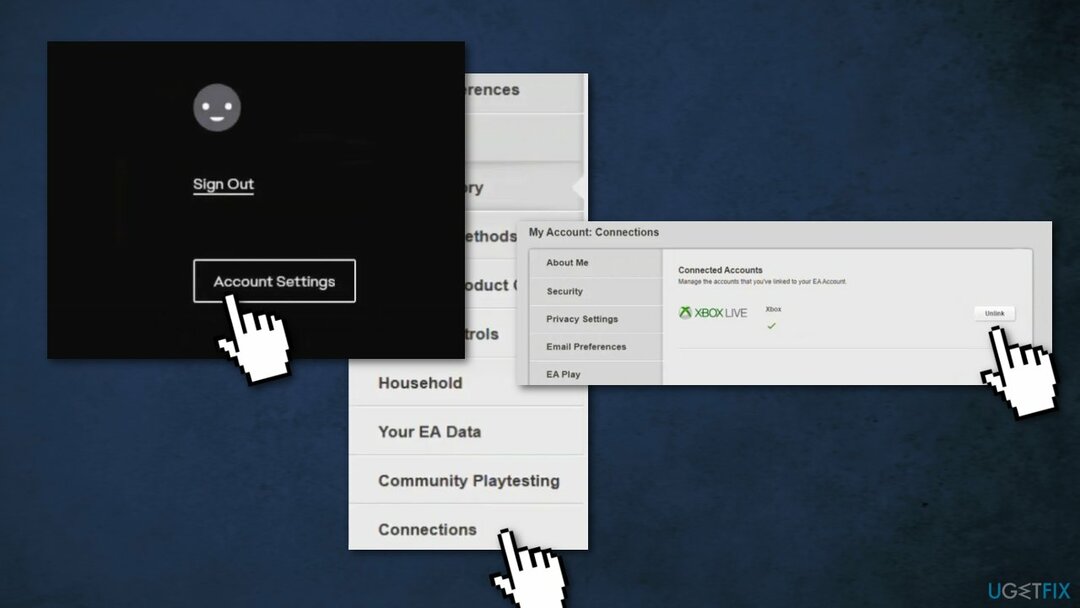
- Klikněte na Odpojit a po odpojení restartovat vaše zařízení
- Znovu propojit účty znovu a zkontrolujte, zda je chyba 0xa3ea00ca vymazána
Metoda 2 Povolit ovládání uživatelských účtů
Chcete-li opravit poškozený systém, musíte si zakoupit licencovanou verzi Reimage Reimage.
Pokud bylo UAC zakázáno vlastními silami nebo softwarem třetí strany, musíte jej znovu zapnout. Deaktivace UAC je také důvodem, proč aplikace Xbox nepoběží na pozadí:
- Typ UAC do vyhledávacího pole na hlavním panelu
- Klikněte Změňte nastavení Řízení uživatelských účtů ve výsledcích vyhledávání
- Chcete-li UAC zapnout, přetáhněte posuvník nahoru na požadovanou úroveň zabezpečení a klikněte OK
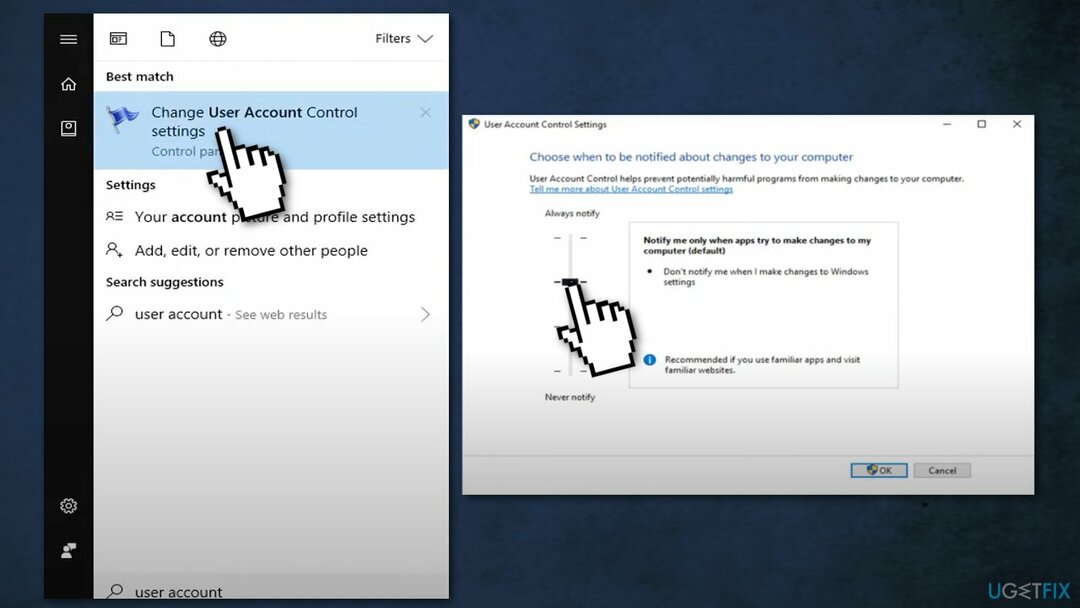
- Můžete být vyzváni k potvrzení výběru nebo zadání hesla správce
- Restartujte váš počítač
Metoda 3 Použijte EA Desktop App
Chcete-li opravit poškozený systém, musíte si zakoupit licencovanou verzi Reimage Reimage.
- Přejít na Stránka aplikace EA na webu EA
- Klikněte na Stažení
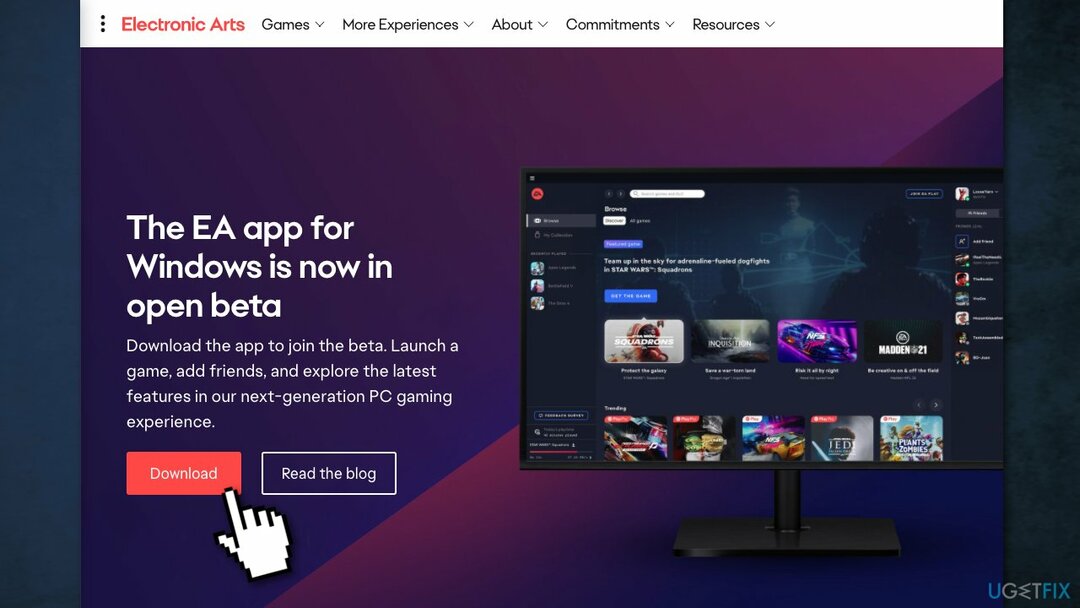
- Spusťte nastavení aplikace EA a postupujte podle pokynů k instalaci Aplikace EA
- Spusťte desktopovou aplikaci EA a přihlásit se
- Klikněte na Propojit účty a poté propojte svůj Xbox účet na EA účet
- Zkuste nainstalovat hru přes aplikaci EA
Metoda 4. Nainstalujte dostupné aktualizace systému Windows
Chcete-li opravit poškozený systém, musíte si zakoupit licencovanou verzi Reimage Reimage.
Při aktualizaci získáte nejnovější opravy a vylepšení zabezpečení, která pomohou vašemu zařízení efektivně fungovat a zůstat chráněni:
- Typ Aktualizace ve Windows vyhledejte a stiskněte Vstupte
- Na pravé straně okna klikněte Kontrola aktualizací
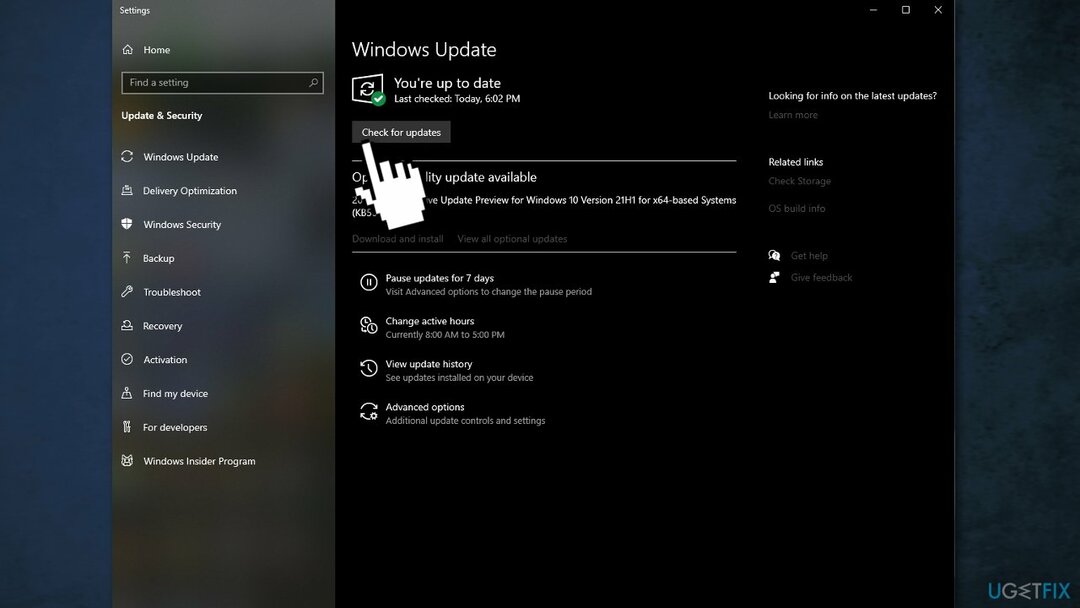
- Nainstalujte také všechny volitelné aktualizace
- Restartujte váš počítač
Metoda 5. Vymažte mezipaměť aplikace EA
Chcete-li opravit poškozený systém, musíte si zakoupit licencovanou verzi Reimage Reimage.
Z aplikace EA Desktop
- Vyberte tři pomlčky v levém rohu plochy EA
- Přejděte na Pomoc
- Klikněte Obnova aplikace
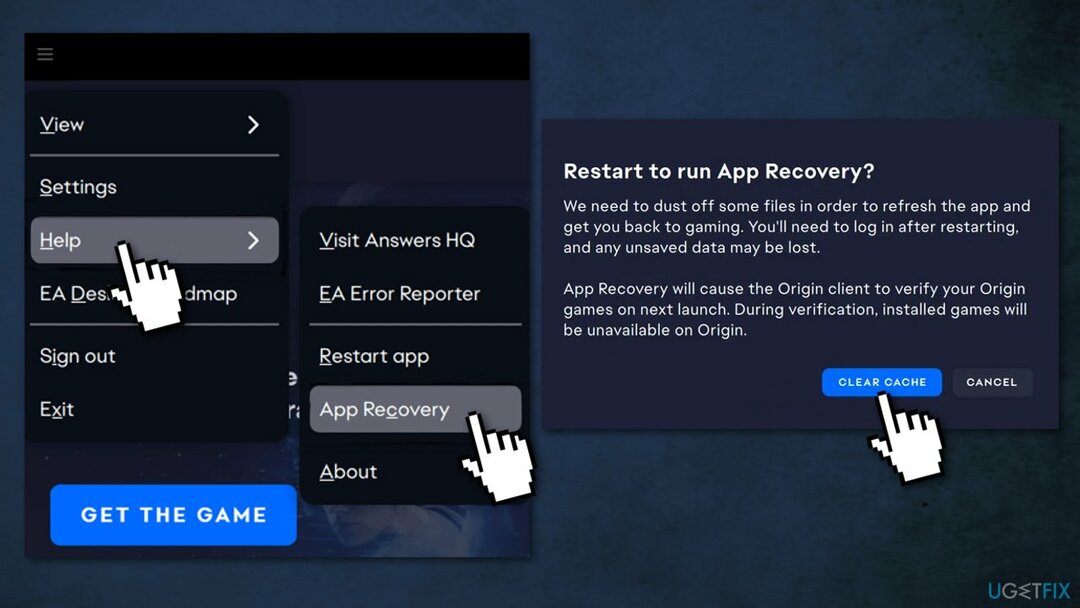
- Vybrat Vyčistit mezipaměť
Z Windows 10
Pokud nemůžete otevřít EA Desktop, můžete také vymazat mezipaměť podle těchto kroků.
- Otevři Start Jídelní lístek
- Nalézt EA a kliknutím na šipku dolů rozbalte
- Vybrat Obnova aplikace
- Klikněte Vyčistit mezipaměť
Metoda 6. Spusťte EA Desktop v režimu správce
Chcete-li opravit poškozený systém, musíte si zakoupit licencovanou verzi Reimage Reimage.
EA Desktop může někdy čelit problémům s oprávněními aplikace, zejména pokud se pokoušíte spustit aplikaci pomocí místního uživatelského účtu, který postrádá oprávnění správce:
- Vybrat Nabídka Start
- Lokalizovat EA Desktop aplikace
- Klikněte pravým tlačítkem a vyberte Spustit jako administrátor
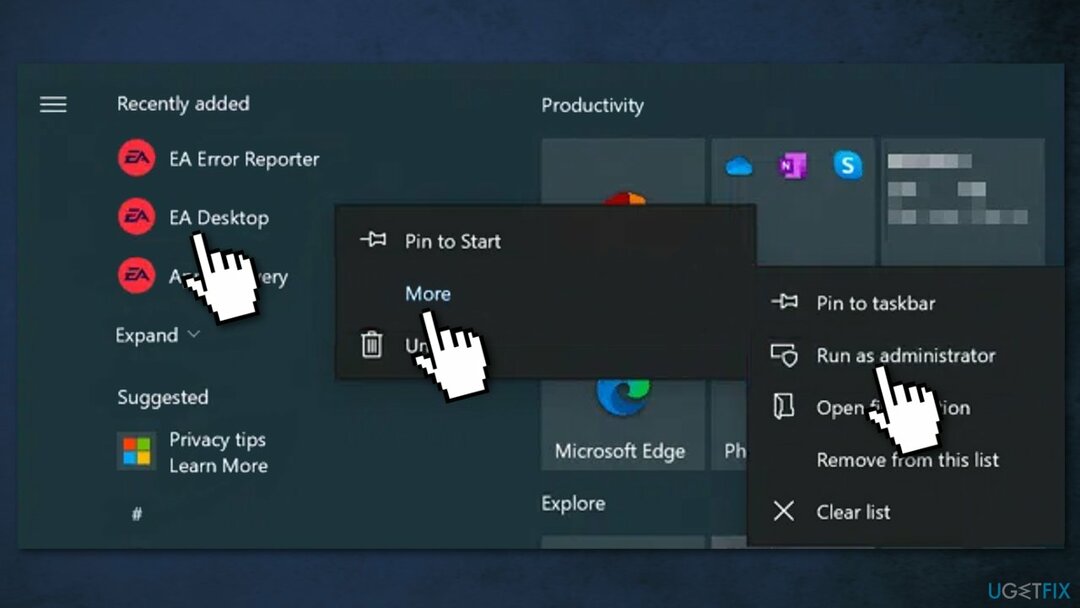
Pokud váš aktuální uživatelský účet není správcem vašeho počítače, bude možná nutné zadat uživatelské jméno a heslo účtu, aby to fungovalo.
Opravte své chyby automaticky
Tým ugetfix.com se snaží ze všech sil pomoci uživatelům najít nejlepší řešení pro odstranění jejich chyb. Pokud se nechcete potýkat s technikami ruční opravy, použijte automatický software. Všechny doporučené produkty byly testovány a schváleny našimi profesionály. Nástroje, které můžete použít k opravě chyby, jsou uvedeny níže:
Nabídka
Udělej to teď!
Stáhnout FixŠtěstí
Záruka
Udělej to teď!
Stáhnout FixŠtěstí
Záruka
Pokud se vám nepodařilo opravit chybu pomocí Reimage, kontaktujte náš tým podpory a požádejte o pomoc. Sdělte nám prosím všechny podrobnosti, o kterých si myslíte, že bychom měli vědět o vašem problému.
Tento patentovaný proces opravy využívá databázi 25 milionů součástí, které mohou nahradit jakýkoli poškozený nebo chybějící soubor v počítači uživatele.
Chcete-li opravit poškozený systém, musíte si zakoupit licencovanou verzi Reimage nástroj pro odstranění malwaru.

Získejte přístup k videoobsahu s geografickým omezením pomocí VPN
Soukromý přístup k internetu je VPN, která může zabránit vašemu poskytovateli internetových služeb, vláda, a třetí strany od sledování vašeho online a umožňují vám zůstat zcela anonymní. Software poskytuje vyhrazené servery pro torrenting a streamování, zajišťuje optimální výkon a nezpomaluje vás. Můžete také obejít geografická omezení a prohlížet si služby jako Netflix, BBC, Disney+ a další oblíbené streamovací služby bez omezení, bez ohledu na to, kde se nacházíte.
Neplaťte autory ransomwaru – použijte alternativní možnosti obnovy dat
Malwarové útoky, zejména ransomware, jsou zdaleka největším nebezpečím pro vaše obrázky, videa, pracovní nebo školní soubory. Vzhledem k tomu, že kyberzločinci používají k uzamčení dat robustní šifrovací algoritmus, nelze je nadále používat, dokud nebude zaplaceno výkupné v bitcoinech. Místo placení hackerům byste se měli nejprve pokusit použít alternativu zotavení metody, které by vám mohly pomoci získat alespoň část ztracených dat. V opačném případě byste také mohli přijít o své peníze spolu se soubory. Jeden z nejlepších nástrojů, který dokáže obnovit alespoň některé zašifrované soubory – Data Recovery Pro.